新機能の紹介: 2022
バルーンを追加する前にパーツ一覧を作成すると、バルーンではパーツ一覧によって指定されたプロパティが使用されます。関連付けられたバーツ一覧がビューにない場合は[部品表のプロパティ]ダイアログ ボックスが開くため、プロパティを設定することができます。
バルーン プロパティに変更を加えるたびにバルーンがどのように更新されるかを、次の図に示します。
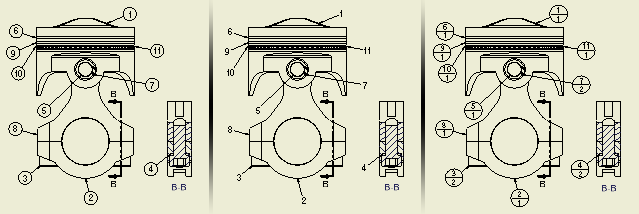
バルーンを個々のパーツに追加する
|
|
|
図面内で、または選択項目についてパーツ一覧が作成されていない場合は、[部品表のプロパティ]ダイアログ ボックスが表示されます。バルーン コマンドの実行中に部品表ビューを指定することができます。プロパティが指定されるまで、バルーン コマンドは続行されません。
次の手順に従って、パーツ一覧よりも前にバルーンを作成します。
|
|
|
バルーンを複数のパーツに自動的に追加する
[自動バルーン]を使用して、図面ビュー内の選択されたコンポーネントに対する複数の項目のバルーンを作成します。
|
|
注: ネストしたパーツ一覧にあるビュー内のサブアセンブリ コンポーネントのバルーンを追加するには、[バルーン]をクリックする前に、ブラウザでビューを右クリックして[内容を表示]を選択します。
|
別のパーツのバルーンを既存のバルーンにアタッチする
- 既存のバルーンを右クリックして、メニューから[バルーンをアタッチ]を選択します。
- アタッチするバルーンを指定するには、ビュー内のパーツを選択します。
- 新しいバルーンが既存のバルーンに自動的にアタッチされます。
バルーンをリストからアタッチする
- 図面内のバルーンを右クリックし、[バルーンをリストからアタッチ]を選択します。
- [バルーンをアタッチ]ダイアログ ボックスで、[フィルタ]一覧で矢印をクリックし、一覧に表示するパーツを選択します。
- テーブルで、バルーンを作成およびアタッチする先のパーツを選択します。
必要に応じて、テーブルを右クリックしてオプションを選択します。選択されていないすべてのパーツを選択する場合は[すべて選択]、選択されたパーツすべての選択を解除するには[すべてクリア]か[選択を反転]を選択します。
- パーツを選択したら、[OK]をクリックします。バルーンは自動的にアタッチされます。
カスタム パーツまたはバーチャル パーツのバルーンを作成する
アセンブリにバーチャル パーツがある場合、またはパーツ一覧にカスタム パーツが定義されている場合は、そのバルーンを作成することができます。バルーンは図面内のパーツまたは既存のバルーンにアタッチすることができます。
新しいバルーンを配置するため、次の操作を行います。
|
|
バルーンの配置を続行します。操作を終了するには、右クリックして[完了]を選択します。 |
バルーンにインスタンス プロパティを表示する
インスタンス プロパティは、親アセンブリに保存されている個々のコンポーネント インスタンスに割り当てられるプロパティです。iProperty とは異なり、インスタンス プロパティは参照コンポーネント ファイルに影響しません。バルーンのスタイルにインスタンス プロパティの名前が含まれている場合、バルーンにはインスタンス プロパティの値が表示されます。バルーンにインスタンス プロパティを表示する方法については、「インスタンス プロパティを使用するには」を参照してください。
